Вы когда-нибудь сталкивались с повреждением файла Excel? Это довольно сильно расстраивает, не правда ли? Но не волнуйтесь, вы можете очень легко восстановить поврежденные файлы Excel. Возможно вас мучит вопрос: «Как восстановить поврежденный файл Excel?» Давайте рассмотрим возможные способы восстановления поврежденных файлов xls на компьютерах с Windows и Mac.
Файлы Excel играют важнейшую роль во многих видах деятельности, таких как анализ данных и составление бюджета. Однако ситуация может стать воистину катастрофической, если эти файлы будут повреждены, что приведет к потенциальной потере данных. К счастью, существуют способы восстановить поврежденные файлы Excel и защитить ценнейшую информацию.
В этом руководстве мы рассмотрим различные доступные способы восстановления поврежденных файлов Excel. Независимо от того, используете ли вы платформу Windows или Mac, эти шаги помогут вам эффективно восстановить поврежденные файлы Excel.
В этой статье
Часть 1. Почему в файлах Excel возникают повреждения?
Понимание причин повреждения файлов Excel может помочь предотвратить такие повреждения в будущем. Вот несколько самых распространенных причин повреждения файлов:
- Внезапные отключения электричества: Отключение электроэнергии может вызывать повреждение файлов, если они открыты в момент отключения электроэнергии.
- Неправильное завершение работы: Закрытие компьютера без надлежащего завершения работы приложения Excel может привести к повреждению файлов.
- Атаки вирусов: Вредоносное программное обеспечение может вызвать повреждение или испортить ваши файлы Excel.
- Конфликты ПО: Проблемы с другим программным обеспечением на вашем компьютере также могут привести к повреждению файлов Excel.
- Большой размер файлов: Слишком большие файлы Excel иногда могут повреждаться из-за ограничений размера файла.
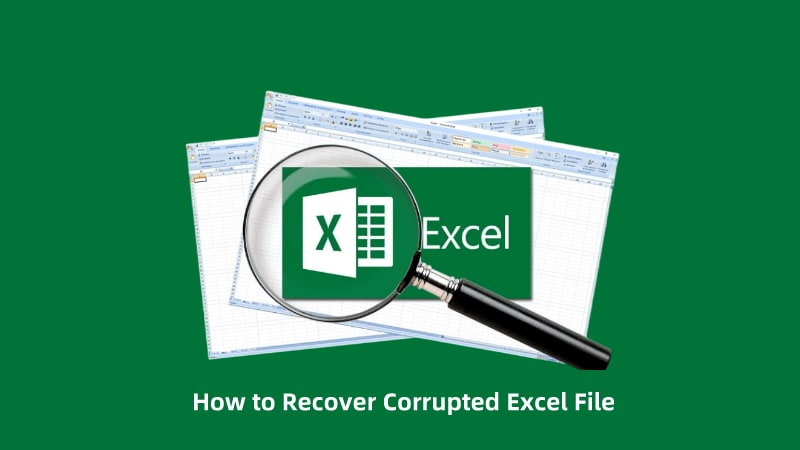
Часть 2. Есть ли шанс на восстановление поврежденного файла XLS?
Многие задаются вопросом, действительно ли возможно восстановление поврежденного файла xls. Хорошая новость в том, что да, это именно так. Поврежденный файл Excel можно восстановить несколькими способами. Эти способы позволяют извлекать поврежденные файлы Excel и проводить восстановление поврежденных файлов Excel.
Восстановление поврежденного файла Excel может казаться сложной задачей, но это вполне достижимо. Существуют различные инструменты, средства и способы для восстановления ваших данных. Главное — действовать быстро и внимательно следовать указаниям, чтобы избежать дальнейшего ущерба.
Часть 3. Как восстановить поврежденный файл Excel на платформах Windows и Mac: Воспользуйтесь Recoverit
Recoverit можно использовать для восстановления ваших поврежденных файлов Excel. Это инструмент разработан для того, чтобы сделать процесс восстановления поврежденных файлов Excel простым и эффективным. Здесь описаны некоторые из его основных функций и простые шаги по его использованию:
Основные возможности Recoverit:
- Поддерживает различные типы файлов: Инструмент Recoverit универсален и может восстанавливать не только файлы Excel, но и другие типы файлов, включая документы Word, PDF-файлы, фотографии и видео.
- Предлагает возможности быстрого и глубокого сканирования: Вы можете выбрать быстрое сканирование, которое занимает меньше времени и подходит для незначительных повреждений файлов, или глубокое сканирование, которое проводится более тщательно и может справиться с серьезными повреждениями.
Инструкции по использованию Recoverit:
- Нажмите на ссылку выше, чтобы загрузить ПО Recoverit и установить его на свой компьютер. Откройте приложение Recoverit и выберите место, где хранится поврежденный файл Excel. Это может быть жесткий диск вашего компьютера, внешний диск или любое другое устройство для хранения данных. Нажмите кнопку «Пуск».

- Recoverit выполнит сканирование выбранного местоположения для поиска файлов, которые можно восстановить.

- После завершения сканирования Recoverit выведет список файлов, которые можно восстановить. Вы можете предварительно просмотреть эти файлы до восстановления. Выберите поврежденный файл Excel и нажмите кнопку «Восстановить», чтобы сохранить его.

С помощью этих шагов вы сможете легко восстановить поврежденные файлы Excel с помощью программы Recoverit. Удобные функции и высокий процент успешных попыток делают эту программу отличным выбором для восстановления поврежденных файлов Excel.
Связанное видео >>: Как восстановить поврежденные и испорченные файлы Excel?
Часть 4. Восстановление поврежденных файлов Excel в Windows
Восстановление поврежденного или испорченного файла Excel в Windows можно выполнить несколькими эффективными способами. Данные способы используют встроенные инструменты Excel и функции Windows, которые помогут вам восстановить важные данные.
Давайте подробно рассмотрим эти способы, чтобы убедиться, что вы действительно сможете успешно восстановить поврежденные файлы Excel.
Способ 1: Восстановление поврежденных файлов Excel с помощью утилиты Open And Repair
Утилита «Открыть и восстановить» — это специальная функция Excel, предназначенная для восстановления поврежденных файлов. Она пытается исправить и открыть поврежденные файлы, что делает ее одним из первых вариантов, которые вам следует попробовать.
- Откройте приложение Excel и выберите Файл > Открыть. Найдите поврежденный файл.

- Нажмите на стрелку. Она расположена рядом с кнопкой Открыть. Выберите вариант Открыть и восстановить.
Способ 2: Использование предыдущих версий
Использование предыдущих версий может помочь восстановить более старую версию файла, которая еще не повреждена. Данный способ использует встроенную историю версий файлов Windows для возврата к предыдущему состоянию.
- Нажмите правой кнопкой мыши на поврежденный файл. Выберите пункт Свойства.

- Откройте вкладку Предыдущие версии. Выберите версию файла для восстановления. Файл вернется в предыдущее, неповрежденное состояние.
Способ 3: Запуск Excel в безопасном режиме
Запуск Excel в безопасном режиме может помочь выявить и устранить проблемы, вызывающие повреждение. В безопасном режиме отключаются надстройки и настройки, которые могут вызывать проблему.
- Удерживайте нажатой клавишу Ctrl и откройте Excel. При появлении запроса нажмите «Да», чтобы запустить приложение в безопасном режиме. В этом режиме отключаются надстройки и параметры, которые могут вызвать проблемы.

- Постарайтесь открыть поврежденный файл. Если файл откроется, сохраните его как новый файл.
Способ 4: Опция восстановления несохраненных рабочих книг
Эта опция позволяет восстановить файлы, которые не были сохранены надлежащим образом до возникновения повреждения. Это может быть полезно, если Excel аварийно завершает работу до того, как вы успеваете сохранить свою работу.
- Откройте меню Файл > Информация. Выберите пункт Управление книгой.

- Выберите команду Восстановить несохраненные книги и откройте файл. Появится список еще не сохраненных книг, которые можно восстановить.
Часть 5. Восстановление поврежденных файлов Excel на Mac
Пользователи платформы Mac также имеют надежные способы восстановления поврежденных файлов Excel. Эти способы предусматривают использование встроенных инструментов и функций Mac, помогающих эффективно восстановить данные. Рассмотрим основные способы восстановления поврежденных файлов Excel на Mac, чтобы вы могли вернуть важные файлы.
Способ 1: Использование встроенного инструмента восстановления Excel
Встроенный инструмент восстановления Excel предназначен для устранения незначительных повреждений файлов. Данный инструмент станет хорошим первым шагом, если вы столкнулись с поврежденным файлом на Mac.
- Откройте приложение Excel и выберите Файл > Открыть. Найдите поврежденный файл.

- Нажмите стрелку рядом с кнопкой Открыть и выберите вариант Открыть и восстановить. Инструмент попытается восстановить файл.
Способ 2: Использование Time Machine
Программа Time Machine может восстанавливать предыдущие версии файлов, для которых создавались резервные копии Если вы регулярно создаете резервные копии своих файлов с помощью Time Machine, данный способ может помочь вам восстановить неповрежденную версию.
- Установите резервный диск Time Machine. Откройте папку, в которой находится поврежденный файл.

- Используйте интерфейс Time Machine, чтобы вернуться к предыдущей версии и восстановить поврежденный файл. Для этого способа требуется, чтобы вы делали резервные копии своих файлов с помощью Time Machine.
Часть 6. Советы по восстановлению данных поврежденного файла Excel
Восстановление данных из поврежденного файла Excel может оказаться сложной задачей, но при правильном подходе вы сможете повысить свои шансы на успех. Эти несколько полезных советов помогут вам восстановить данные из поврежденных файлов Excel:
- Всегда создавайте резервные копии файлов: Регулярное резервное копирование гарантирует наличие резервной копии данных на случай их повреждения. Используйте внешние накопители, облачное хранилище или и то, и другое.
- Используйте надежное антивирусное ПО: Защитите свой компьютер от вирусов и вредоносных программ, которые могут вызвать повреждение файлов. Регулярно обновляйте свое антивирусное программное обеспечение и запускайте сканирование.
- Сохраняйте свою работу чаще: Возьмите за привычку регулярно сохранять свои достижения, чтобы свести к минимуму потерю данных в случае повреждения файла.
- Избегайте резкого завершения работы: Всегда завершайте работу компьютера правильно, чтобы предотвратить повреждение файлов. Отключение компьютера от сети или внезапное отключение электроэнергии могут повредить файлы, открытые на компьютере.
- Используйте инструменты для восстановления файлов: Положитесь на надежное программное обеспечение для восстановления файлов, такое как Recoverit, которое поможет восстановить поврежденные файлы. Этот инструмент может эффективно сканировать и восстанавливать утерянные данные.
- Регулярно обновляйте Excel: Старайтесь использовать последнюю версию Excel. Обновления часто содержат исправления ошибок, которые могут предотвратить повреждение файлов.
- Включите автосохранение и автовосстановление: Включите эти функции в Excel, чтобы автоматически сохранять разные версии вашей работы, снижая риск потери данных.
- Ограничивайте размеры файлов: Большие файлы Excel более уязвимы для повреждений. Разбивайте большие файлы на более мелкие части или используйте способы сжатия данных.
Следуя этим советам, вы можете повысить свои шансы на успешное восстановление данных из поврежденных файлов Excel и предотвратить потерю данных в будущем.
Заключение
Восстановить поврежденный файл Excel вовсе не так сложно, как кажется. Используя правильные инструменты и способы, вы сможете восстановить поврежденные файлы Excel как на Windows, так и на Mac. Помните, что профилактика лучше, чем лечение, и всегда принимайте меры по защите своих файлов. Независимо от того, столкнулись ли вы с незначительными проблемами или серьезными повреждениями, эти советы и инструменты помогут вам восстановить данные из поврежденных файлов Excel.
Поврежденные файлы Excel могут казаться неразрешимой проблемой, но с помощью рассмотренных способов вы сможете восстановить свои данные. Следуйте представленным советам, чтобы проводить профилактику порчи данных. Если все вышеперечисленные меры не помогли, на помощь могут прийти профессиональные службы восстановления данных.
Помните, что регулярное резервное копирование и следование безопасным практикам работы на компьютере могут предотвратить большинство проблем с повреждением файлов. Будьте в курсе и будьте готовы к работе с любыми поврежденными файлами Excel, которые могут встретиться на вашем пути.
Попробуйте инструмент Recoverit для восстановления поврежденного файла Excel
Безопасность проверена. Его скачали 7 302 189 человек.
Часто задаваемые вопросы
-
Можно ли восстановить поврежденный файл Excel без ПО?
Да, вы можете восстановить поврежденный файл Excel без специального ПО, используя встроенные инструменты Excel. Например, вы можете воспользоваться утилитой «Открыть и восстановить», которая предназначена для устранения незначительных повреждений. Также вы можете попробовать открыть Excel в безопасном режиме или восстановить предыдущую версию файла с помощью функции «Предыдущие версии» в Windows. Эти способы действенны и могут избавить вас от необходимости использования стороннего программного обеспечения. -
Безопасно ли использовать инструмент Recoverit?
Да, инструмент Recoverit безопасен в использовании. Это надежное программное обеспечение известно своими высокими показателями успешности восстановления поврежденных файлов. Программа разработана для обеспечения безопасного восстановления данных без причинения дальнейшего ущерба вашим файлам. Она также имеет удобный интерфейс, что делает ее простым в использовании для любого человека, даже без технических знаний. Recoverit поддерживает широкий ассортимент форматов файлов и предлагает возможности как быстрого, так и глубокого сканирования. -
Что делать, если ни один из способов не поможет?
Если ни один из способов не поможет, обратитесь за профессиональной помощью по восстановлению данных. Профессиональные эксперты по восстановлению данных обладают специализированными инструментами и способами восстановления данных из сильно поврежденных файлов. Они могут справиться со сложными случаями, когда обычные способы восстановления не срабатывают. Крайне важно выбрать надежную службу восстановления данных, чтобы обеспечить безопасность и конфиденциальность ваших данных. Иногда это может оказаться единственным способом извлечь важную информацию из сильно поврежденного файла Excel.

